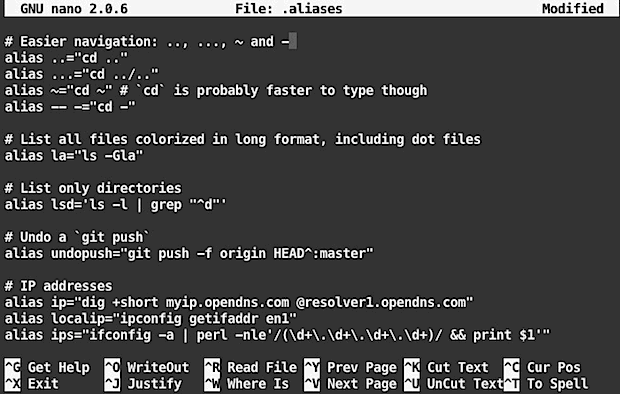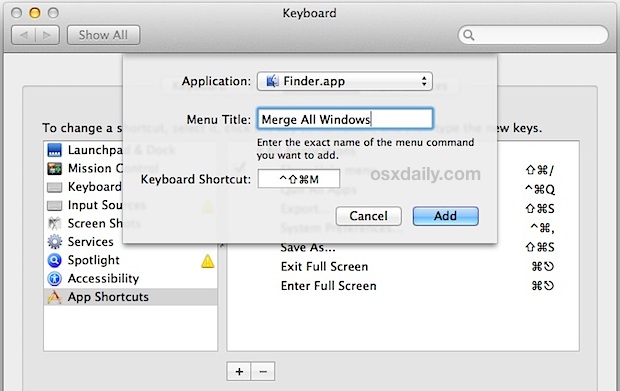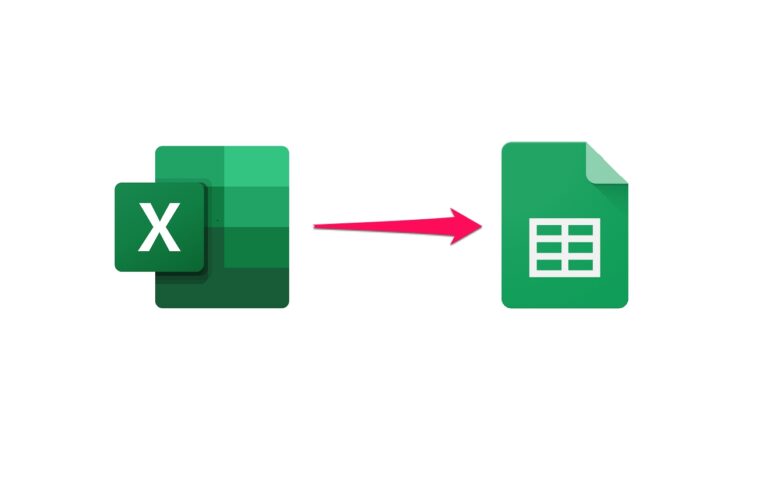Исправить медленное резервное копирование Time Machine на Mac
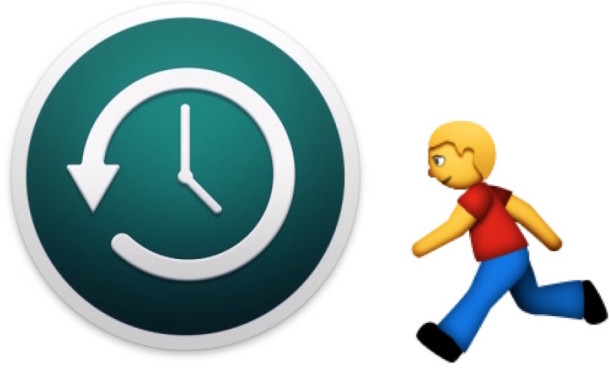
Искусственный интеллект поможет тебе заработать!
Время, необходимое для завершения резервного копирования Time Machine, зависит от множества факторов, таких как объем данных, для которых выполняется резервное копирование, скорость целевого диска, скорость подключения к Интернету, если резервная копия отправляется в Time Capsule, от того, идет ли это первоначальная резервная копия или дельта-резервная копия внесенных изменений, среди множества других факторов. Обычно вы получаете представление о том, сколько времени должно занять резервное копирование Time Machine после того, как оно было выполнено несколько раз на Mac, поэтому, если вы внезапно обнаружите, что резервное копирование Time Machine занимает очень много времени или резервное копирование выполняется необычно медленно, следуйте приведенным ниже инструкциям по устранению неполадок, чтобы ускорить процесс.
Как устранить неполадки при резервном копировании с помощью аномально медленной машины времени
Программы для Windows, мобильные приложения, игры - ВСЁ БЕСПЛАТНО, в нашем закрытом телеграмм канале - Подписывайтесь:)
Обратите внимание, что эти советы нацелены на устранение необычно медленных резервных копий, а не на неудачное резервное копирование, а не на отложенное резервное копирование и не на проблему «Подготовка резервного копирования».
1: ПОДОЖДИТЕ! Вы уверены, что резервное копирование выполняется медленнее, чем обычно? Пусть пробежит ночь, если сомневаешься
Это может показаться немного глупым, но уверены ли вы, что резервное копирование происходит слишком медленно? Действительно ли резервное копирование происходит необычно медленно, или создается резервная копия просто большого количества данных? Это особенно важно для первой резервной копии, созданной Mac, или если между резервными копиями прошло значительное время. Это также верно, если вы загружаете или создаете много носителей на Mac, которые могут занимать много ГБ дискового пространства, и в результате может потребоваться время для резервного копирования.
Если вы в этом не уверены или сомневаетесь, просто дайте возможность резервному копированию Time Machine на ночь.
2: Остановить и запустить резервное копирование
Иногда простая остановка, ожидание нескольких минут и запуск резервного копирования в Time Machine решают проблемы со скоростью.
- Потяните вниз элемент строки меню Time Machine и выберите «Отменить резервное копирование».
- Подождите несколько минут, затем вернитесь в пункт меню Time Machine и выберите «Начать резервное копирование».
Если вы проверяете истекшую передачу данных и время, оставшееся до завершения, и все выглядит так, как будто они движутся как обычно, то все в порядке.
3. Для резервных копий Time Capsule, подключение и расстояние имеют значение
Если Time Machine работает необычно медленно и резервное копирование выполняется через Wi-Fi с помощью Time Capsule, вам необходимо убедиться, что соединение Wi-Fi надежно и что оба устройства находятся достаточно близко друг к другу.
Часто это означает просто разместить компьютер в одной комнате, чтобы между устройствами не было препятствий, чтобы было надежное соединение и минимальные помехи.
4: перезагрузитесь в безопасном режиме и снова вернитесь
Еще одна уловка для исправления медленного резервного копирования Time Machine включает загрузку Mac в безопасном режиме, затем перезагрузку Mac обратно в обычный режим OS X и повторный запуск резервного копирования:
- Перезагрузите Mac и удерживайте нажатой клавишу Shift после того, как услышите звуковой сигнал запуска, это заставит Mac загрузиться в безопасном режиме.
- Дайте Mac загрузиться в безопасном режиме, как обычно, когда появится рабочий стол, дайте ему немного постоять, чтобы все продолжило загрузку, затем перезагрузите Mac снова, на этот раз, как обычно, перейдя в меню Apple и выбрав «Перезагрузить»
- Когда Mac снова загрузится в обычном режиме, запустите резервное копирование вручную с помощью Time Machine.
Это немного странное решение для ненормально медленного резервного копирования Time Machine, но оно часто работает, когда, по-видимому, нет конкретной проблемы, из-за которой резервное копирование было бы медленным. Уловка существует уже много лет с момента появления Time Machine, и, поскольку она работает и по сей день, кое-что подсказывает.
Знаете ли вы какие-нибудь другие советы по ускорению необычно медленного резервного копирования Time Machine? Дайте нам знать об этом в комментариях.
Программы для Windows, мобильные приложения, игры - ВСЁ БЕСПЛАТНО, в нашем закрытом телеграмм канале - Подписывайтесь:)